Workshop opstartpogramma’s beheren: start Windows 10 sneller op
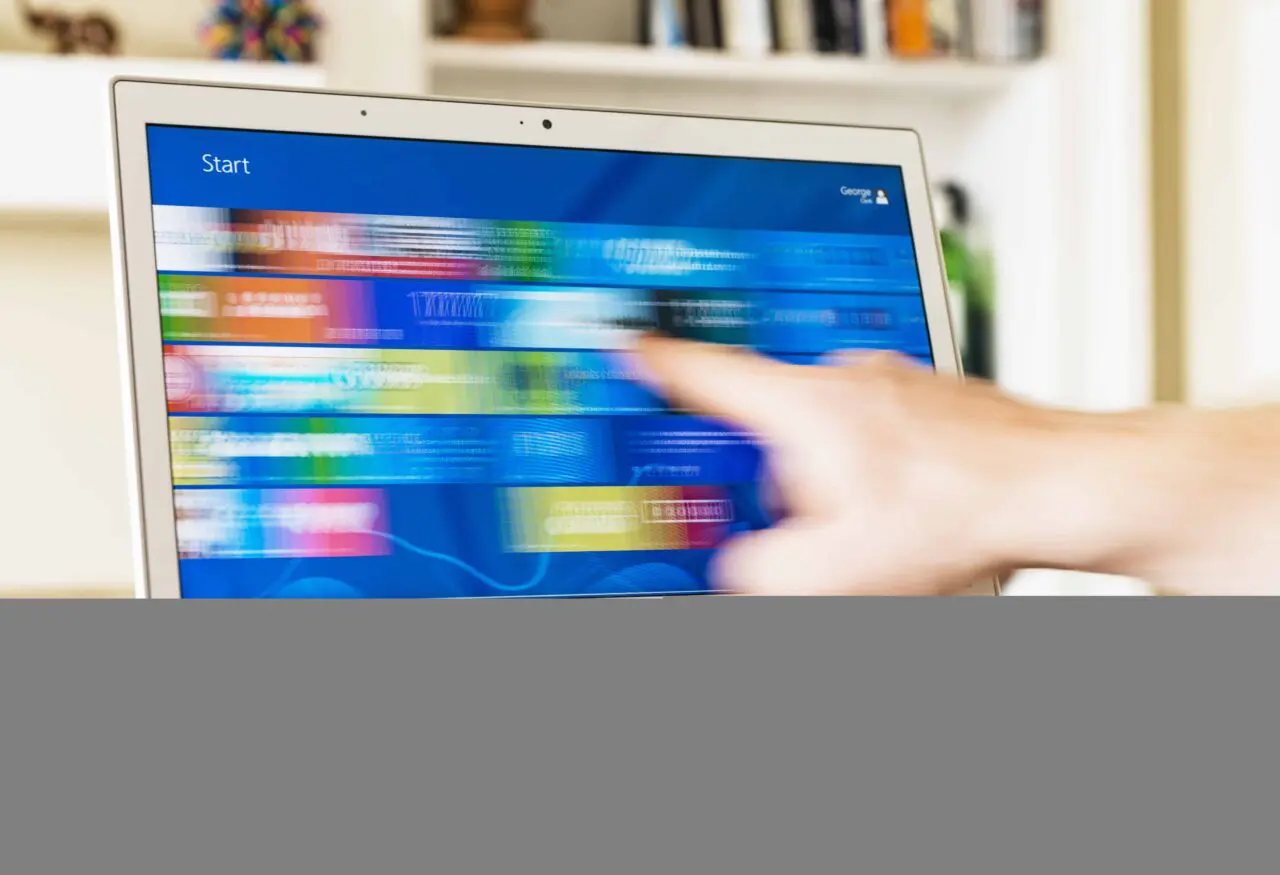
Vaak merk je bij het opstarten van je computer dat een programma de boel nodeloos vertraagt. Recent nog startte elke computer plots op met Microsoft Teams, terwijl bijna niemand dat programma gebruikt. Verwijderen leek een hele klus, maar voorkomen dat het opstart bij het laden van Windows 10 is eigenlijk heel eenvoudig.
Je kan Taakbeheer vinden door op CTRL + ALT + Delete te drukken.
Stap 1 / Taakbeheer openen in Windows 10
Het taakbeheer van Windows 10 is enorm nuttig en waarschijnlijk gebruik je het al om vastgelopen programma’s af te sluiten. Je kan Taakbeheer vinden door op CTRL + ALT + Delete te drukken en Taakbeheer te selecteren. Je kan ook rechts klikken op de Windows-taakbalk en daar voor taakbeheer kiezen.

Stap 2 / Tabblad opstarten
Klik in het taakbeheer op het tabblad “Opstarten”. Hier zie je een hele lijst van programma’s die samen met Windows 10 starten. Klik op “Status” om ze te sorteren. De ingeschakelde programma’s komen zo bovenaan te staan voor een duidelijk overzicht. Ga nu door de hele lijst en klik rechts op programma’s die je niet langer wil zien opstarten. Kies vervolgens “Uitschakelen”. De naam en uitgever van het programma geven je normaal voldoende informatie. Kan je een programma toch niet plaatsen, zoek het dan even op via Google voor je het uitschakelt.

















